Einleitung
In diesem Dokument werden die Schritte zum Verwalten von Anmeldeinformationen auf dem Common Services Platform Collector (CSPC) in großen Mengen über Excel und XML beschrieben.
Voraussetzungen
Anforderungen
Tipp: Globale Anmeldedaten gelten für alle Geräte und sind in der IP-Adressliste *.*.*.* aufgeführt. Nicht-globale Anmeldeinformationen gelten nur für die aufgeführten Geräte.
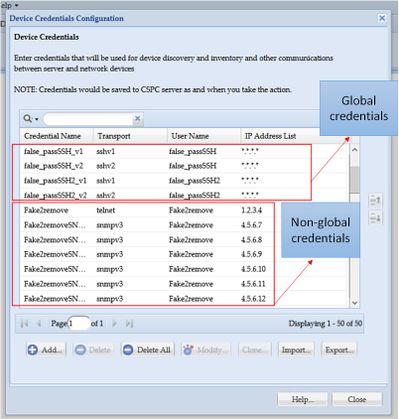
Sie benötigen:
- Excel und ein Grundwissen, wie es zu verwenden
- Aktivieren der Registerkarte Entwickler in Excel (Anweisungen)
- Exportieren der Anmeldeinformationen über die grafische Benutzeroberfläche (GUI)
Warnung: Anmeldeinformationen sind sehr vertraulich und werden für diesen Prozess als Nur-Text gespeichert. Seien Sie aufmerksam und schützen Sie Ihre Daten. Geben Sie KEINE Anmeldeinformationen weiter (es sei denn, diese wurden für Ihren speziellen Fall genehmigt), und wenden Sie sich stets an einen Service Request (SR), um das Problem zu dokumentieren. Wenn das Team noch keine Lösung gefunden hat, öffnen Sie diese proaktiv für den PM des Kunden, bevor mit der Bearbeitung des Problems begonnen wird. Weitere Informationen zur Datenklassifizierung finden Sie im Data Advisor Tool.
Verwendete Komponenten
Dieses Verfahren wurde in einer Laborumgebung mit folgenden Komponenten durchgeführt:
- CSPC Version 2.8.1.4
- Excel 2013
Das Verfahren kann mit jeder CSPC-Version durchgeführt werden, die Anmeldeinformationen als XML-Datei exportieren kann, sowie mit jeder beliebigen Excel-Version seit 2010.
Die Informationen in diesem Dokument beziehen sich auf Geräte in einer speziell eingerichteten Testumgebung. Alle Geräte, die in diesem Dokument benutzt wurden, begannen mit einer gelöschten (Nichterfüllungs) Konfiguration. Wenn Ihr Netzwerk in Betrieb ist, stellen Sie sicher, dass Sie die möglichen Auswirkungen aller Befehle kennen.
Hintergrundinformationen
Wenn Anmeldeinformationen im CSPC in großen Mengen hinzugefügt, entfernt, geändert oder überprüft werden müssen, z. B. nachdem eine vorherige Seed-Datei importiert wurde und wir eine Anmeldeinformation pro Gerät erhalten. Das gleichzeitige Löschen nicht globaler Anmeldeinformationen spart Zeit. Die Anmeldeinformationen können einfach und effizient mithilfe von Excel und der XML-Anmeldeinformationen verwaltet werden, die aus der GUI exportiert werden können. Diese Aktionen werden im Abschnitt "Verfahren" beschrieben.
Vorgehensweise
Konfigurationen
Anmeldeinformationen abrufen
1. Melden Sie sich bei der CSPC-GUI an.
2. Gehen Sie zu Anmeldedaten > Exportieren (melden Sie sich mit den Anmeldedaten der Benutzeroberfläche an).
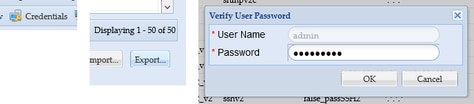
3. Wählen Sie Pari Device Credential Repository (XML) aus, und klicken Sie auf OK. Zippen Sie es nicht.
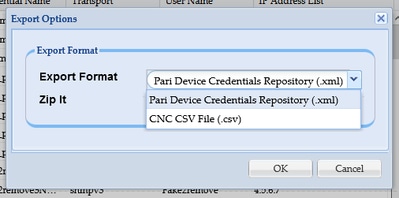
4. Bestätigen Sie, dass Sie die Anmeldeinformationen exportieren möchten.
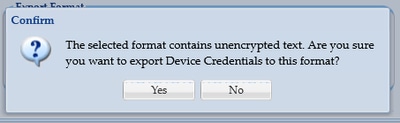
5. Speichern Sie die Datei an einem sicheren, zugänglichen Ort.
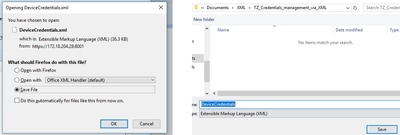
Hinzufügen, Entfernen, Ändern oder Überprüfen der Anmeldeinformationen in Excel
1. Öffnen Sie eine neue Excel-Arbeitsmappe.
2. Wechseln Sie zur Registerkarte Entwickler, und klicken Sie im XML-Abschnitt auf Importieren.
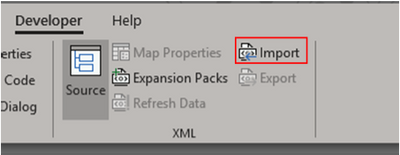
3. Sie werden aufgefordert, eine XML-Datei auszuwählen. Wählen Sie die zuvor aus der GUI exportierte aus, und klicken Sie auf Importieren.
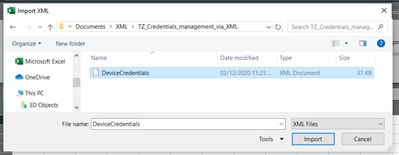
4. Sie werden aufgefordert, zu bestätigen, dass Excel ein Schema erstellen soll (ein Verweis, damit das XML in der aktuellen Arbeitsmappe lesbar ist). Klicken Sie auf OK.
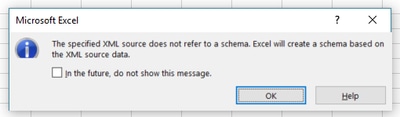
5. Sie werden aufgefordert zu bestätigen, wo die Daten importiert werden sollen. Klicken Sie auf OK, oder ändern Sie die XML-Datei, wenn Sie sie an einem anderen Speicherort benötigen.
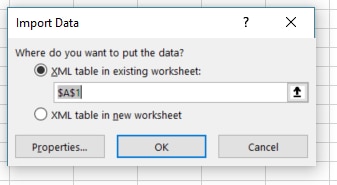
6. Alle Anmeldeinformationen können als normale Excel-Arbeitsmappe bearbeitet werden. Alle Kennwörter, Benutzer, Engine-IDs und alle Daten, die sich auf die aktuellen Kennwörter im CSPC beziehen, sind auf einen Blick sichtbar.
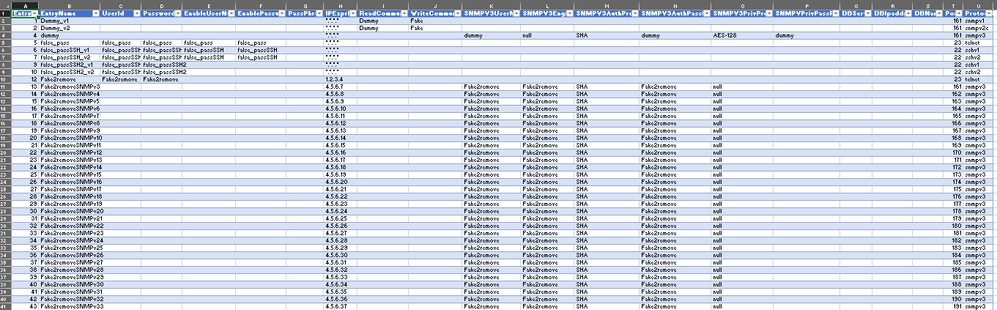
7. Bearbeiten Sie die Anmeldeinformationen nach Bedarf.
Beispiel: Löschen aller nicht globalen Anmeldedaten (Anwendungsfall)
Hinweis: Dies ist nur ein Beispiel für einen Anwendungsfall. Sie können Anmeldeinformationen hinzufügen (vergessen Sie nicht, die zugehörige EntryID hinzuzufügen), Kennwörter ändern und Einträge löschen, als ob es sich um eine normale Excel-Tabelle handeln würde. Wenn Sie nicht globale Anmeldeinformationen nicht löschen möchten, da Ihre Anforderungen unterschiedlich sind, überspringen Sie das Beispiel.
1. Filtern Sie Spalte H IPExprList und wählen Sie alles aus, außer *.*.*.* (Globale Anmeldeinformationen).
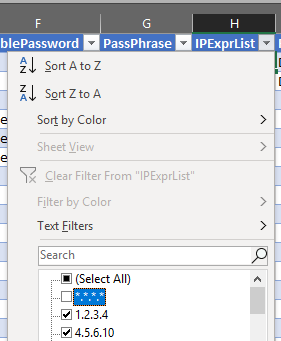
2. Wählen und löschen Sie alle übereinstimmenden Zeilen.
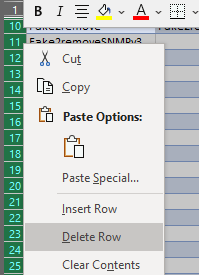
3. Entfernen Sie den Filter in Spalte H, indem Sie auf (Alle auswählen) klicken.
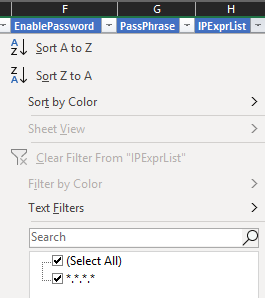
4. Sie erhalten nur globale Anmeldeinformationen.

Importieren von Änderungen in die CSPC-Benutzeroberfläche
1. Wechseln Sie in der bearbeiteten Excel-Arbeitsmappe zur Registerkarte Entwickler, und klicken Sie im XML-Abschnitt auf Exportieren.
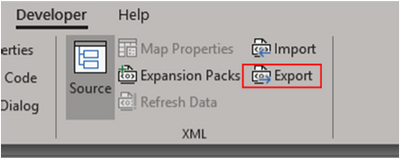
2. Speichern Sie die Daten an einem sicheren und zugänglichen Ort mit einem anderen Namen der exportierten GUI-Anmeldeinformationen. Auf diese Weise haben Sie eine Sicherung für vor und nach dem Verfahren.
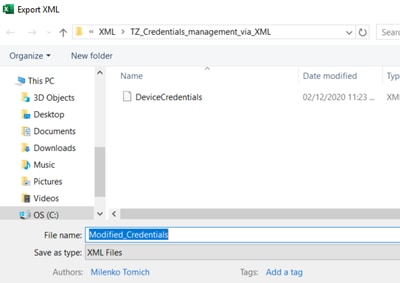
Warnung: Bei diesem Schritt werden alle Anmeldeinformationen gelöscht. Vergewissern Sie sich, dass Sie die zuvor exportierte XML-Datei haben, und bestätigen Sie, dass Sie die Schritte ordnungsgemäß ausgeführt haben, bevor Sie den nächsten Schritt ausführen. Sichern Sie die Anmeldeinformationen immer, bevor Sie sie ändern oder löschen.
3. Melden Sie sich bei der GUI an, und gehen Sie zu Anmeldedaten > Alle löschen, und bestätigen Sie.
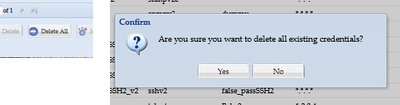
Sie erhalten nach der Löschung eine Bestätigung.
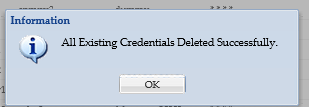
4. Gehen Sie zu Anmeldedaten > Importieren > Pari Device Credentials Repository (.xml).

5. Klicken Sie auf die Schaltfläche Durchsuchen, wählen Sie Modified_Credentials aus, und klicken Sie auf Öffnen:
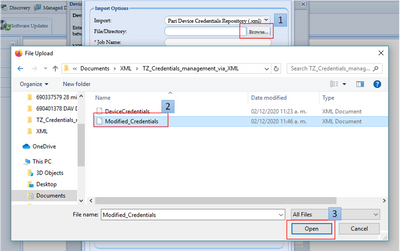
6. Geben Sie einen beschreibenden Namen für den Job an und klicken Sie auf OK.

7. Wenn die Meldung angezeigt wird, klicken Sie auf OK und schließen Sie die Anmeldeseite.

8. Seedfile Import Job Type mit dem angegebenen beschreibenden Namen ist unter Job Run Status sichtbar. Es dauert nicht mehr als eine Minute, um abzuschließen.

Überprüfung
1. Gehen Sie zum Abschnitt Job Run Status und bestätigen Sie, dass der Seedfile Import mit dem von Ihnen verwendeten Jobnamen erfolgreich abgeschlossen wurde.
2. Auf der Registerkarte "Dashboard" werden Protokolle ähnlich wie in diesem Beispiel angezeigt:

3. Gehen Sie zum Abschnitt Anmeldedaten und bestätigen Sie visuell, dass die Anmeldedaten die von Ihnen vorgenommenen Änderungen widerspiegeln.
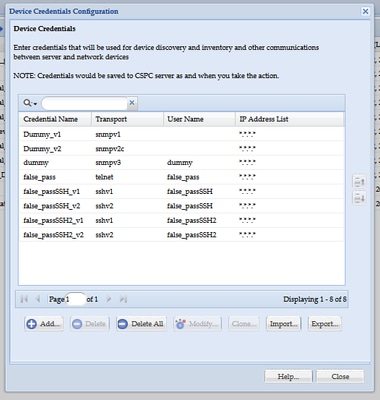
Fehlerbehebung
Fehler "Es ist bereits eine Seed-Datei mit dem Namen C:\fakepath\<Ihre_Datei>.xml vorhanden. Wählen Sie eine eindeutige Seed-Datei aus."

Ändern Sie den Namen des XML-Codes, bevor Sie ihn importieren, und versuchen Sie es erneut.
Etwas ist schief gelaufen, ich habe keine Sicherung und muss vorherige Anmeldedaten wiederherstellen
1. Gehen Sie in der GUI zu Einstellungen > Importierte Startdateien.
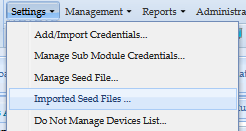
3. Wählen Sie eine vorherige Seed-Datei aus, geben Sie Anmeldeinformationen für die GUI an, und laden Sie sie an einen sicheren und zugänglichen Speicherort herunter.
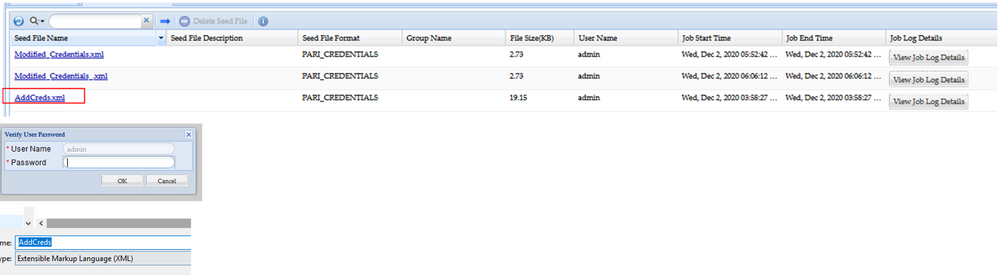
4. Führen Sie in Schritt 4 des Abschnitts Import changes to CSPC GUI (Änderungen in die CSPC-GUI importieren) dieses Verfahrens aus, und verifizieren Sie die Anmeldeinformationen.

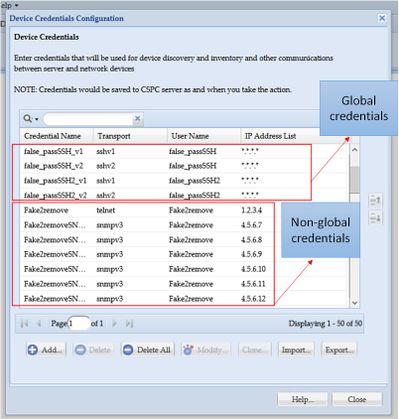
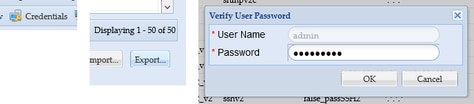
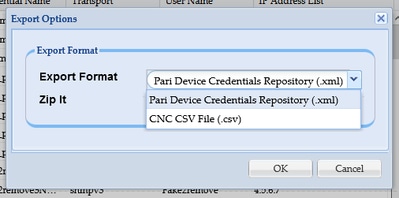
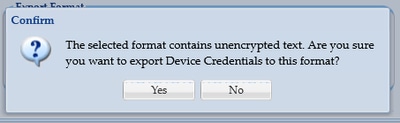
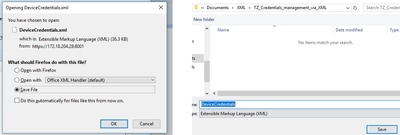
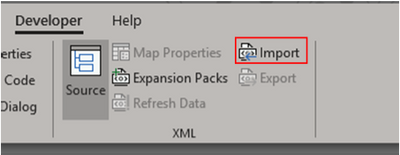
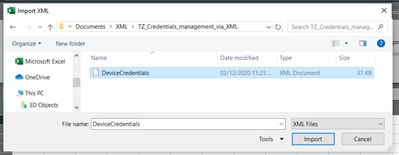
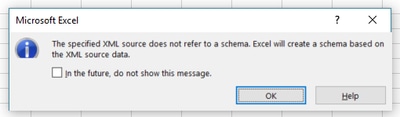
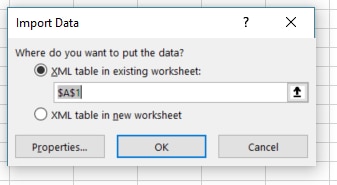
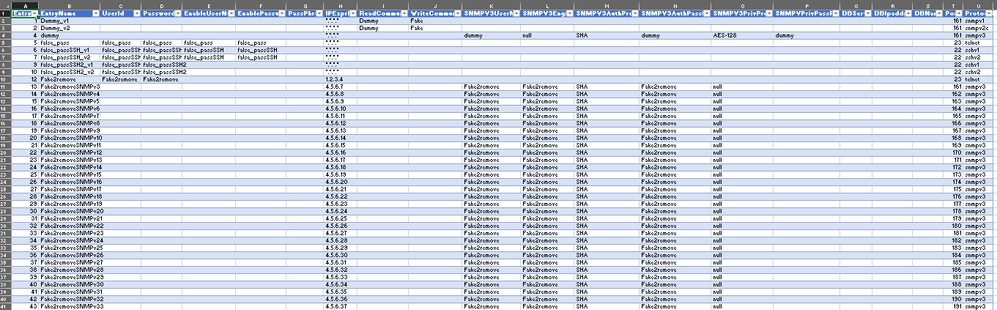
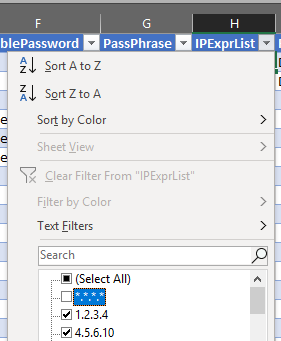
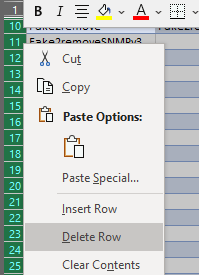
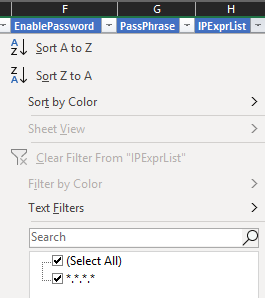

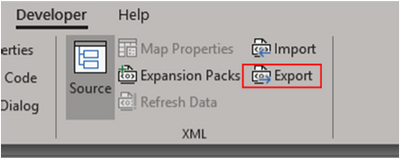
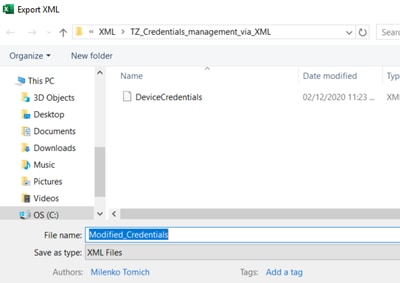
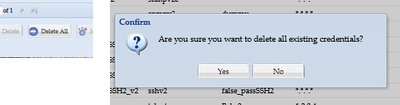
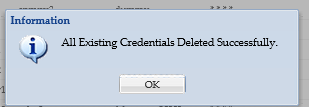

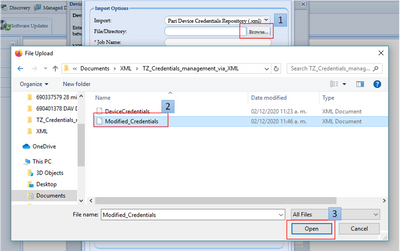




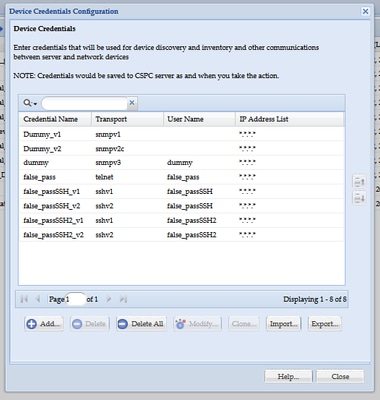

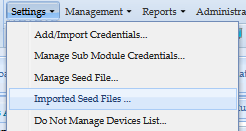
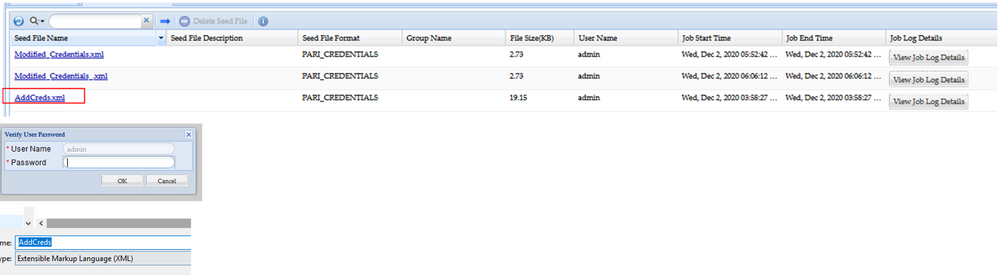
 Feedback
Feedback